知ってて得する!ツクモサポートセンターの小ワザ・小ネタ紹介

さあ、M.2端子のSSDを導入しよう! でも、その前に...

M.2のSSD(画像はSAMSUNG SM951 256GB)
登場から2年が経過し、価格もこなれて、種類も増えてきたM.2(エムツー)端子のSSDですが、 SSDを購入する前に確認しておかないといけないポイントがあります。
それは、マザーボードとM.2端子のSSDの内部信号(インターフェース)が SATA(Serial ATA)と PCIE(PCI Express)のどちらの規格になっているのかということです。 物理形状(フォームファクタ)はどちらもM.2のため取り付けはできますが、 内部信号が異なる組み合わせだと動作せず、認識すらしません。
同じような違いのある規格としては、mini PCIe(mini PCI Express)とmSATA(Mini SATA)があり、これも物理形状は同じで内部信号が異なるものでした。 しかし、これらは無線LANカードやSSDなど取り付けるデバイスの種類そのものが異なるため、マザーボードだけを確認すれば間違えずに済みました。
ところが、M.2の場合は物理形状も同じなのはもちろん、市販されているデバイスも現在のところSSDに限られているため、 マザーボードだけでなくSSDの規格も確認しておく必要があります。 だいぶわかりづらくなっていますので、表にすると下記のとおりとなります。
| M.2 SATA SSD | M.2 PCIE SSD | |
| SATA専用スロット | 動作 | 動作せず |
| PCIE専用スロット | 動作せず | 動作 |
| PCIE・SATA両用スロット | 動作 | 動作 |
つまり、マザーボード側がどちらかの専用スロットになっている場合には、SSDを買う前に注意が必要です。 では、どのような流れになるのか、確認してみましょう。
1. マザーボードのスロットの確認
M.2スロットがついているかどうかはもちろんですが、 まずはマザーボードのメーカーや販売代理店の製品ページや製品に付属のマニュアル(製品を持っていなくてもメーカーのサポートページでダウンロード可能 な場合が多いです)をみて、 スロットの内部信号の対応規格を確認しましょう。
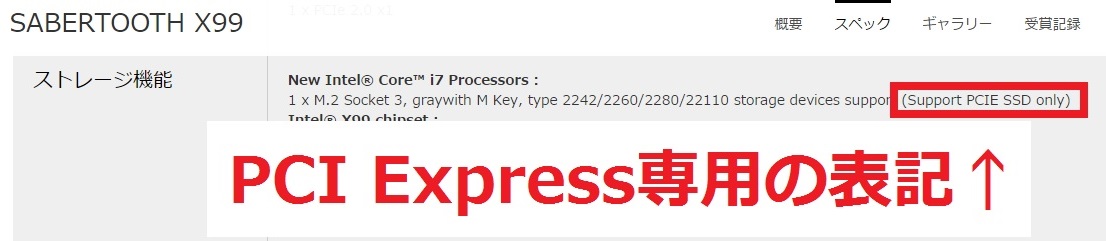 |
| マザーボードのスペック表示の例(ASUS SABERTOOTH X99の製品ページ) |
こちらの例の場合、PCIE専用スロットとなっており、 M.2 SATA SSDは動作しないことがわかります。 マザーボードのスロットを調べた結果、専用スロットになっている場合には、買おうとしているM.2 SSDの内部信号の規格を確認しましょう。
マザーボードのスロットを調べた結果が、PCIE・SATA両用の場合には、M.2 SSDの内部信号の規格に関わらず、どちらのSSDを取り付けても動作します。
2. SSDの内部信号の規格の確認
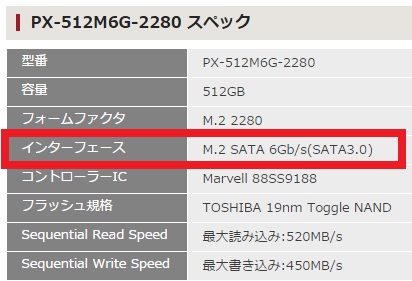
製品ページの例(PLEXTOR PX-512M6G-2280)
マザーボードのスロットが専用端子だった場合には、M.2端子のSSDのメーカーや販売代理店の製品ページをみて、SSDの内部信号の規格を確認します。SSDの製品ページには左の画像のように、内部信号(この例だと「インターフェース」と表記)が記載されています。
こちらのSSDの場合、M.2 SATA SSDとなっており、PCIE専用スロットのマザーボード では取り付けても動作しません。
このことから、こちらの例の組み合わせの場合、上記で調べたマザーボードでは使えないことがわかります。 動作しない組み合わせの場合には、 マザーボードのスロットに対応した内部信号になっているSSDを探すようにします。
調べてもよくわからない場合は?
すでにM.2端子のSSDを搭載するマザーボードを持っている場合には、マザーボードのメーカーや販売代理店のサポート窓口に問い合わせをしてみるのもいいでしょう。 もし、店頭にご来店いただいてM.2端子のSSDをご購入のご予定でしたら、マザーボードの型番を控えてからご来店いただき、SSD売り場でスタッフにご相談ください。
また、M.2端子のSSDのご購入の際には、ツクモ交換保証へのご加入をおすすめいたします。 ツクモ交換保証があれば、「自分でしっかり調べておいたはずなのに、買って取り付けてみたら、実は規格が違って動かなかった!」という場合でも、 差額で価格が上位のSSDと差額交換が可能です。
※規格が違って動かない場合には、製品の初期不良にはあたりません。その場合、ご購入時にツクモ交換保証のご加入がございませんと、交換はできません。
PC組立代行キャンペーン【期間限定:1/1(金)~1/31(日)】

▲PC組立代行について詳しくはこちら
「自分だけのPCが欲しいけど、パーツから組み立てるのは不安」
「自作パソコンを作りたいけど、時間がなくて作れない」
「組みあがった状態から、PC自作について勉強していきたい」
そんなお客様にオススメなのがツクモのPC組立代行のサービスです。 専門店ならではの知識豊富なツクモのスタッフがお客様のPCを組み立てます。
さらに、ツクモならではのオプションとして「ストレステスト24」もご用意しております。 追加料金3,000円(税別)で、メモリテストを24時間、ストレステスト(総合的な負荷テスト)を24時間の合計48時間の連続動作テストを行ないます。
最近のメモリは、通常のテストを2回完了すればまずは大丈夫ですが、まれに5回以上テストを実行しないと発見されないようなエラーもあります。 パソコンを長時間稼働させるご予定のお客様には「ストレステスト24」をおすすめいたします。
そんなPC組立代行のサービスがキャンペーン実施中!この機会にぜひご利用下さい!
PC組立代行:
料金9,980円(税別)
(ケイタイdeポイント未入会の場合
10,480円(税別))
※PC簡易組立代行は対象外となります。



